スクリーンレコーディングで教育ビデオを作成するための究極のガイド
現在、 ビデオチュートリアルの作成 技術的なデバイスとインターネット接続の台頭により人気が高まっています。何千ものコンテンツクリエーター チュートリアルビデオを作成する ベーキング、日曜大工のアイデア、修理の仕方、教育、料理の内容など、考えられるあらゆるトピックについて。 画面を録画してチュートリアルビデオを作成する方法、特にアプリケーションやハードウェアデバイスの説明ビデオを作成する必要がある場合はどうでしょうか。これは、何を準備する必要があるか、画面記録の詳細なプロセス、および記録を編集および共有するための最良の方法に関する究極のガイドです。
ガイドリスト
説明チュートリアルを作成するには何を準備する必要がありますか ビデオチュートリアルを作成するために音声付きビデオを録画する方法 録画したビデオを編集して共有する方法のチュートリアル Windows/Mac でのビデオチュートリアルの作成に関する FAQ説明チュートリアルを作成するには何を準備する必要がありますか
チュートリアルビデオの作成方法を学ぶには、準備に時間と労力が必要です。ここにあなたの参照のためのいくつかの重要なヒントがあります。
ターゲットオーディエンスを特定して理解する
録画ボタンをクリックすることを検討する前に、ターゲット ユーザーと、ユーザーが支援を必要とする理由を理解する必要があります。ゲームのチュートリアルを記録したい場合は、誰もが今プレイするのが好きなゲームと、税関をすばやく通過したり、宝物を入手したりする方法を知る必要があります.ただし、コースの授業を記録する必要がある教師の場合は、生徒がどのような知識やスキルを習得したいかを知っておいてください。さまざまなグループに直面すると、さまざまなものを準備する必要があります。そのため、教育用ビデオを録画する前に、視聴者のニーズと、視聴者ができることを明確に理解する必要があります。最後に、収集した情報を使用して、対応するチュートリアル トピックを作成します。これはより的を絞ったものになるため、視聴者が視聴後にすぐに立ち去ることはありません。

ビデオコンテンツを準備する
に コンピューターの画面を録画して、高品質のチュートリアルビデオを作成します、あなたの心の中でアイデアを計画し、準備するのが最善です。人々と共有したいトピックやコンテンツをリストアップし、ストーリーボードを作成するか、考えを適切に実行する方法を概説します。また、実行する手順についても考えてください。さらに、優れたチュートリアルビデオを作成するには、時間と労力が必要であることを忘れないでください。
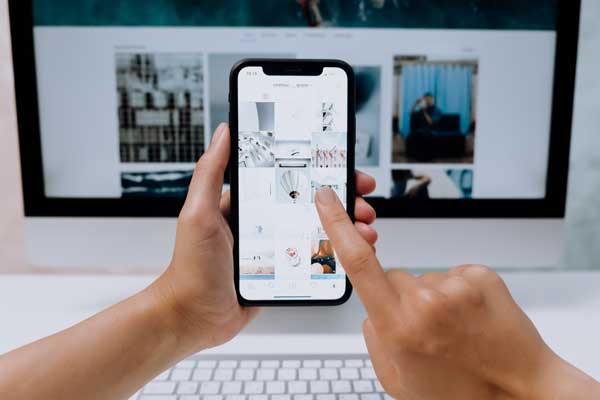
スクリプトを作成して理解する
スクリプトを書くことは、準備ができていない自分を記録するのではなく、考えを整理し、優れたアイデアを書くのに役立ちます。また、紹介文を引用して視聴者の注目を集めることをお勧めします。スクリプトの練習に関しては、パフォーマンスを向上させるためにこれらのヒントを適用してください。短くてクリエイティブな動画を作成すると、長い動画よりも人気が高くなるため、推奨される時間は3〜15分です。ただし、使用する製品によっては、45分から1時間かかる長いビデオを作成することもできます。

ビデオスタイルを選択してください
この部分では、あなたはあなたがどのように行くのかについて考える必要があります ビデオチュートリアルを提示する、ウェブカメラの映像、マイクの音声、その他のパラメータなど。もちろん、スマートフォンをコンピューターにミラーリングして録音することもできますか?画面に自分の顔を記録しますか?または、アニメーションビデオチュートリアルを作成しますか?これらは、このステップで考慮し、注意する必要があることです。

編集ソフトウェアを準備する
複数のビデオクリップをビデオチュートリアルに組み合わせる必要がある場合は、記録と編集に適したアプリケーションを準備する必要があります。もちろん、あなたはあなたのビデオを最適化するためにこのアプリを使用することを知っている必要があります。もちろん、Adobe PremiereProなどの高度でプロフェッショナルなビデオ編集プログラムもあります。ただし、ビデオクリップの結合など、基本的な編集機能しかない場合は、単純なビデオエディタまたはオンラインビデオ編集ソフトウェアを選択して、 チュートリアルビデオを作成する 代わりは。
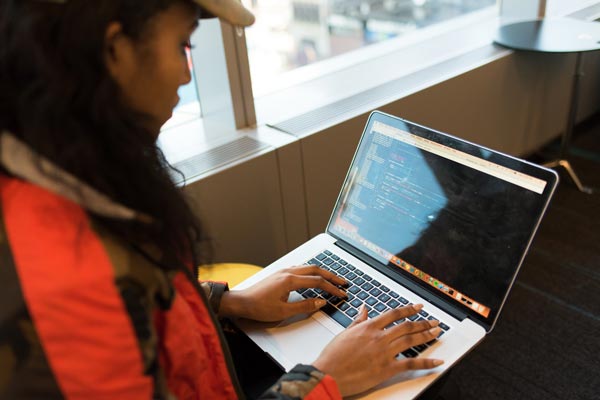
ビデオチュートリアルを作成するために音声付きビデオを録画する方法
使用したい場合 チュートリアルで画面にキャプチャされたビデオ、スマートフォンまたはコンピューターで音声付きのビデオを録画する必要があるかどうか、 AnyRec Screen Recorder は、目的のビデオをキャプチャするためのオールインワンスクリーンレコーダーです。画面上のアクティビティをサポートするだけでなく、マイクの音声を追加したり、Webカメラの映像をキャプチャしたり、iPhone / Androidから画面のビデオを録画したり、クリックするだけで録音を管理したりすることもできます。

記録領域、フルスクリーン、カスタム領域、さらにはプリセットサイズをカスタマイズします。
教育用ビデオに注釈、透かし、コールアウトなどを追加します。
ビデオコーデック、フレームレート、ビットレート、サンプルレート、およびその他のパラメータを微調整します。
より良いオーディオ品質のためにマイクエンハンスメントとノイズキャンセルを提供します。
安全なダウンロード
安全なダウンロード
ステップ1。AnyRec スクリーン レコーダーをコンピューターにダウンロードしてインストールします。コンピューターでプログラムを起動し、[ビデオ レコーダー] ボタンをクリックして、 ビデオチュートリアルを録画する。 iPhone の説明ビデオチュートリアルをキャプチャする必要がある場合は、デバイスをコンピュータに接続し、録画のために「電話」メニューを選択します。

ステップ2。全画面録画か、画面アクティビティの必要な部分を選択するカスタム録画かを選択します。 「システムサウンド」オプションを切り替えて、デバイスにオーディオを録音できるようにすることができます。また、「マイク」ボタンと「ウェブカメラ」ボタンをクリックして、説明ビデオチュートリアルに解説を追加することもできます。

ステップ 3。希望のエリアを選択したら、「録画」ボタンをクリックして録画を開始します。 チュートリアルビデオ録画。プロセス中に、製品の情報を共有できます。アノテーションやその他のファイルを動画に追加します。さらに、カメラアイコンをクリックするだけで、ビデオのハイライトのスナップショットを撮ることができます。

ステップ 4。録音が終了したら、ファイルをデバイスに保存できます。録画を表示するには、「停止」ボタンをクリックします。 「保存」ボタンをタップして録音を保存するか、「再録音」ボタンをタップして別の録音を行います。また、「録画履歴」に移動して録画を見つけたり、ビデオチュートリアル用に編集して結合したりすることもできます。
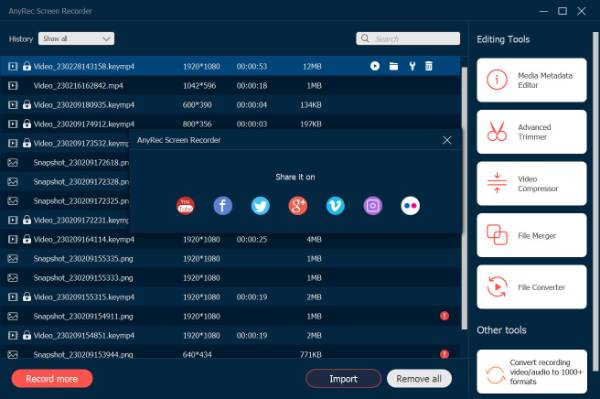
チュートリアルビデオをYouTubeで共有したり、他のビデオエディタでさらに編集したりする場合は、 60FPSビデオレコーダー 設定で高品質のチュートリアルビデオをキャプチャします。
録画したビデオを編集して共有する方法のチュートリアル
スクリーンレコーダーの基本的な編集機能に満足できない場合は、ビデオエディタを選択して ビデオチュートリアルを作成する 共有する前にWindowsとMacで。 ビデオコンバーター は、録音を結合したり、ビデオフィルタを適用したり、テキスト/ナレーションを追加したりするためのオールインワンビデオコンバータです。
安全なダウンロード
安全なダウンロード
ステップ1。コンピュータでビデオコンバータを起動し、「コンバータ」ボタンをクリックして、録画をドラッグアンドドロップするときに目的のビデオをインポートします。 「カット」ボタンをクリックしてビデオの必要な部分をカットし、異なるビデオクリップを結合します。さらに、フェードインおよびフェードアウト効果を適用することもできます。 チュートリアルビデオの作成.
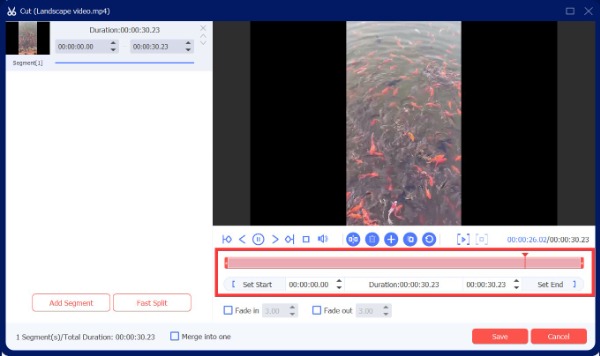
ステップ2。また、「MV」オプションをクリックして、希望のテーマを選択し、タイトルとオーディオ トラックを構成し、元のオーディオ トラックを維持しながら MV に BGM を追加し、オーディオ トランジションと連続ループを適用し、ステッカーを追加して、視聴者に共有する前に、説明ビデオを鮮明にご覧ください。
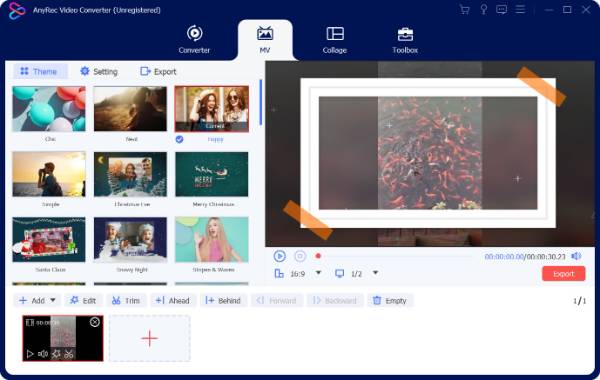
Windows/Mac でのビデオチュートリアルの作成に関する FAQ
-
教育用ビデオの長さはどれくらいですか?
教育的なものは通常5-10分の長さです。長い動画は視聴者によってバイパスされる傾向があるため、この長さの範囲内にとどめることをお勧めします。 30〜40分などの長い動画がある場合は、5つ以上に分割できます。また、ソーシャルメディアサイトで教育用ビデオの視聴回数を増やすこともできます。
-
チュートリアルビデオを作成するための重要なヒントは何ですか?
視聴者は、知識を伝え、レッスンを関連性があり、理解しやすく、興味深いものにするための優れた方法であるストーリーを聞くのが大好きです。さらに、あなたは常にビデオが彼らのストレスに関連していることを確認する必要があります。一連のチュートリアルビデオを作成する場合は、ビデオが同じテーマであり、相互に関連していることを確認してください。
-
インストラクションビデオとは何ですか?
教育用ビデオとは、プロセスを示したり、知識を伝達したり、概念を説明したり、誰かに何かをする方法を示したりするビデオです。指示ビデオを作成する場合は、画面の録音、マイクの音声、Webカメラの映像、さらには注釈を組み合わせて、視聴者がそれらをよく理解できるようにする必要があります。
結論
最近、コンテンツの作成が増えています、そして今あなたが学んだ ビデオチュートリアルの作り方。ビデオを作成し、これらのヒントと手順を適用するときが来ました。この記事から受け取った情報を使用してください。あなたもすることができます ズーム会議を記録する その他のビデオ会議をコンテンツとして。ご意見をお聞かせください。完了したら、コメント、提案、経験を私たちと共有してください ビデオチュートリアルの作成.
安全なダウンロード
安全なダウンロード
